如何在 iPhone 或 iPad 上设置消息自动删除
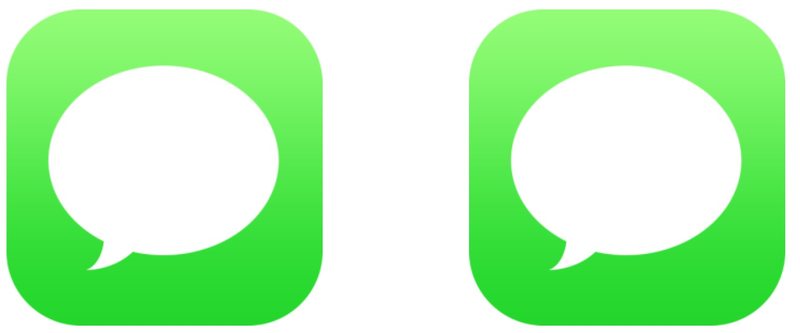
您是否希望在指定的时间段后从 iPhone 或 iPad 自动删除所有消息?您可以配置消息历史记录设置,允许在选定的时间段后自动删除消息对话。
这种自动删除消息设置可能作为一种存储节省机制最有用,出于各种原因不应真正被视为隐私设置,它也有一些明显的缺点,主要是你可能永远失去一些重要的您和您与之交流的任何其他人之间交换的记忆、对话、聊天记录、照片和视频。
如果从 iOS 中自动删除“信息”对话及其媒体对您很有吸引力,您可以按照以下方法在 iPhone 或 iPad 上设置自动删除功能:
如何在指定时间段后自动删除 iPhone 或 iPad 上的消息
警告:即使调整此设置也可能导致从您的 iPhone 或 iPad 上永久删除消息,因此如果您不是绝对确定要使用自动删除功能,则不要调整这些设置。在继续之前,请务必备份 iOS 设备。
- 在 iOS 中打开“设置”应用
- 转到“消息”,然后找到“消息历史记录”,然后点击“保留消息”
- 选择您要使用的消息历史记录设置:
- 永久 – 消息不会自动删除(建议大多数用户这样做)
- 30 天 – 所有消息将在 30 天后删除
- 1 年 – 超过一年的消息将被删除
- 照常退出设置

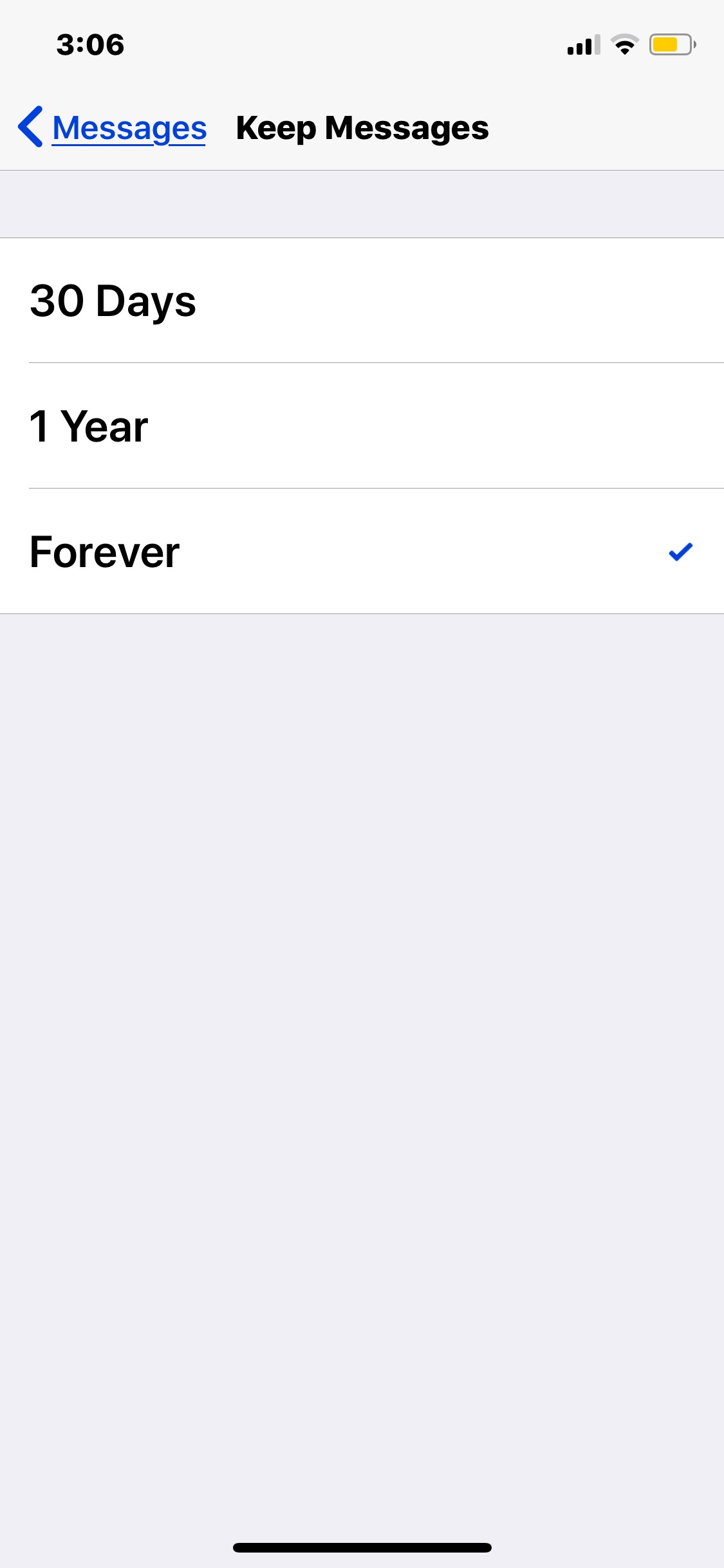
发送和接收的消息现在将遵循您选择的历史记录设置,如果您选择“永远”以外的任何设置,消息将根据所选的时间线自行删除。
虽然出于隐私和安全目的可以模糊地考虑此设置,但最好不要那样看(很像 在 iPhone 或 iPad 上使用隐形墨水消息很有趣,但并没有真正增加安全性)。相反,最好将此功能视为一种可能减少消息应用消耗的设备存储空间的方法。
请务必注意,此设置仅适用于您的 iMessage 客户端,不适用于您与之通信的其他人。换句话说,如果您让您的消息在一段时间后自动删除,其他人可能不会,因此该消息可能会永久保留在他们的末端,但会从您的末端删除。如果您想拥有更多隐私和适用于对话中所有各方的真正消失的消息功能,Signal 应用程序提供了一个很好的解决方案,您可能想要 改用 Signal 的消失消息功能,因为无论哪一方设置消失配置,它都适用于对话本身。
我个人认为永远保留所有消息和聊天记录是个好主意,这应该是 iMessage 的设置,不仅因为回顾很久以前的对话会很有趣(有时出于各种原因是必要的,业务或个人),还因为它保存了人们之间交换的照片和视频等记忆。如果您正在考虑启用此设置以减少消息应用消耗的存储空间,您还可以有选择地考虑 在 iOS 消息中选择自动删除视频消息,因为视频文件往往会占用最多的空间——但同样,您可能会发现自己希望可以访问发送的视频或图片一年前的某个人给你的,如果你启用这些功能,那将是不可能的。
最终,对于某些“消息”应用程序用户来说,这可能是一个理想的功能,但如果您的真正意图是拥有一个没有对话痕迹的安全消息传递平台,那么使用 Signal 可能是更好的解决方案,这样您就可以同时也让您的 iMessages 随处可见。
请记住,如果需要,您可以随时从 iPhone 或 iPad 中删除“信息”对话到或想要,您也可以从 Mac 中删除消息记录 如有必要。但同样,删除方法仅限于本地,因此数据不会从对话中的其他人那里删除。
